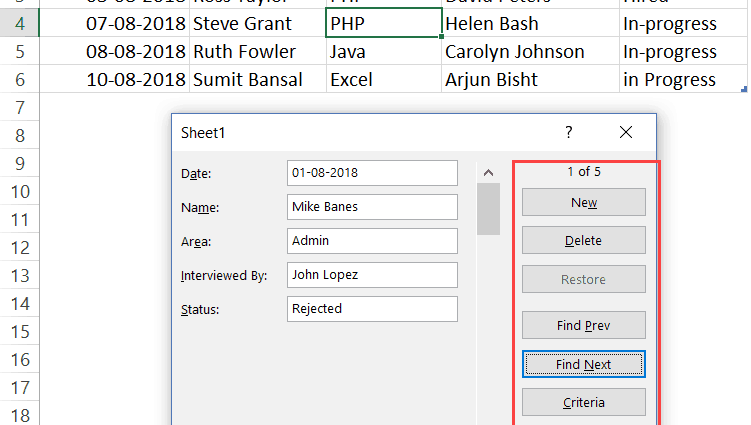Contents
Saepe editoris utentes in spreadsheet faciem tale munus habent ut peculiarem formam creandi ad necessarias informationes ingrediendas. Formae sunt forma quae adiuvat faciliorem modum procedendi ad implendum documentum evulgatum. Editor instrumentum integratum habet quod officinam implere sinit hoc modo. Praeterea usor programmatis, tortor utens, suam formam versionem creare potest variis operibus accommodatam. In articulo, varios modos singillatim expendemus qui formam in documento plicatili creare permittunt.
Utens satiata instrumenta in spreadsheet editor
Forma impletiva est elementum speciale cum agris, quorum nomina respondent nominibus columnarum laminae repletis. Necesse est informationes in agros agitare, quae statim ut nova linea in area delectis inseratur. Haec peculiaris figura adhiberi potest ut instrumentum stan-solum integratum expansionis instrumenti vel in ipsa officina comprehendi possit. Singulas variationes accuratius excutiamus.
Primus modus: elementum ad intrantes integrated notitia
In prima figura praemitte quomodo forma integra uti ad informationem addere documenti divulgationis editoris. Praecepta sic spectant:
- Nota quod initio, icon, quae hanc formam includit, latet. Non opus est ut instrumentum activum agendi ratio perficiat. Movemus submenu ad "Fileae", in superiore sinistra parte divulgationis editoris interfaciei sitam. Hic invenimus elementum cui nomen "Parametrorum", et cum sinistra mure puga strepita.
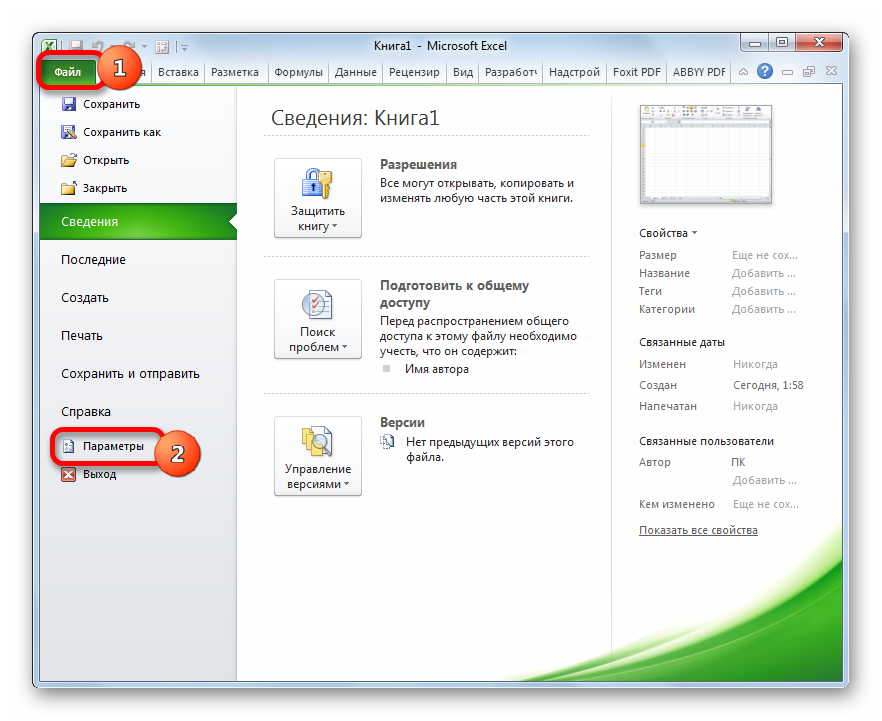
- Fenestra "Optionum Excel" in ostensione apparuit. Movemur ad ordinem "Citus Access Panel". Hic occasus variae sunt. In latere sinistro sunt instrumenta specialia quae in instrumento reducuntur, et in dextra parte instrumenta iam comprehenduntur. Expande indicem iuxta inscriptionem "Iussa selecta" et elementum "Praecepta in uitta" cum globulo muris sinistri elige. In indice mandatorum ordine alphabetico exhibitorum, item “formam …” quaerimus et eam eligimus. Preme "Adde".
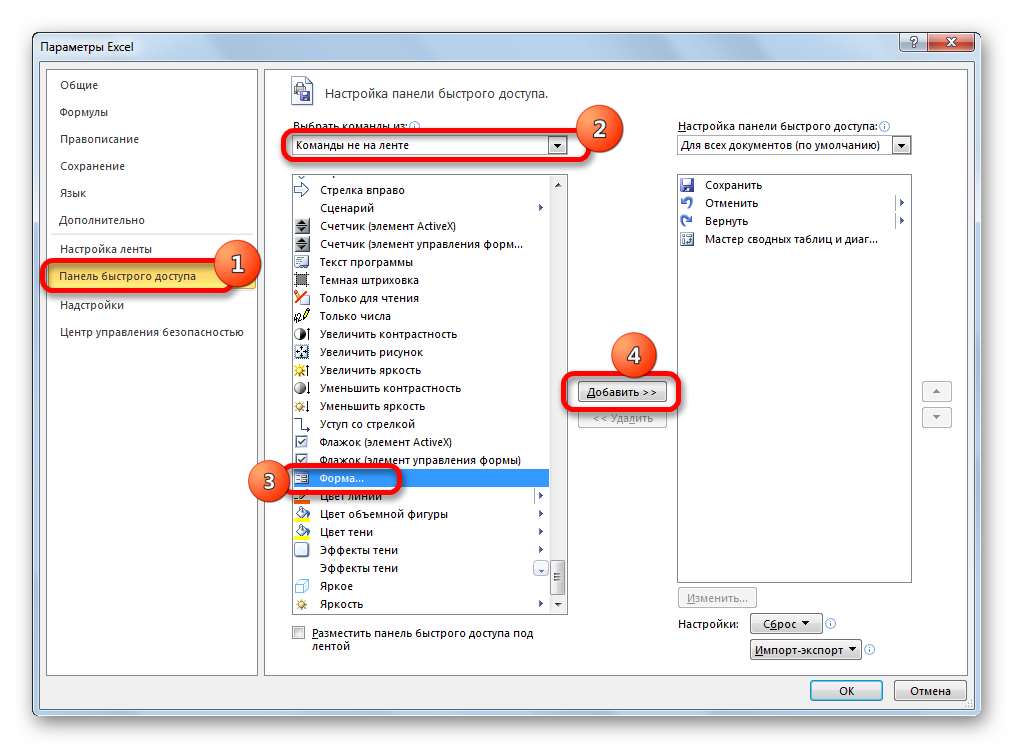
- Deprimamus "Bene" puga pyga.
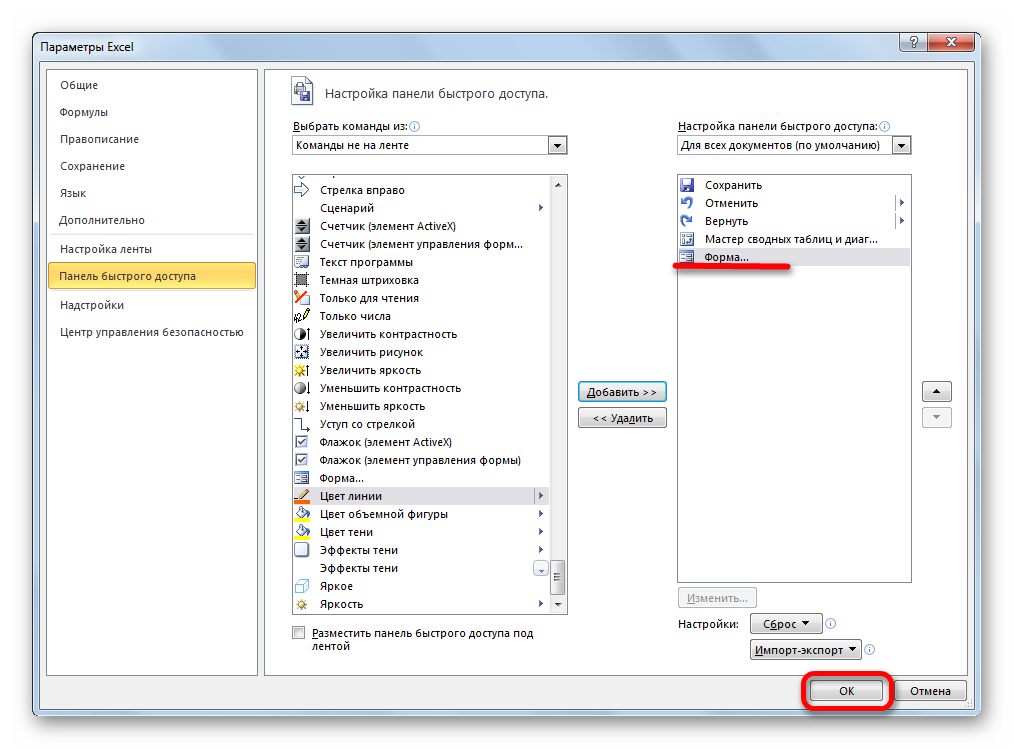
- Hoc instrumentum in vitta speciali retulimus.
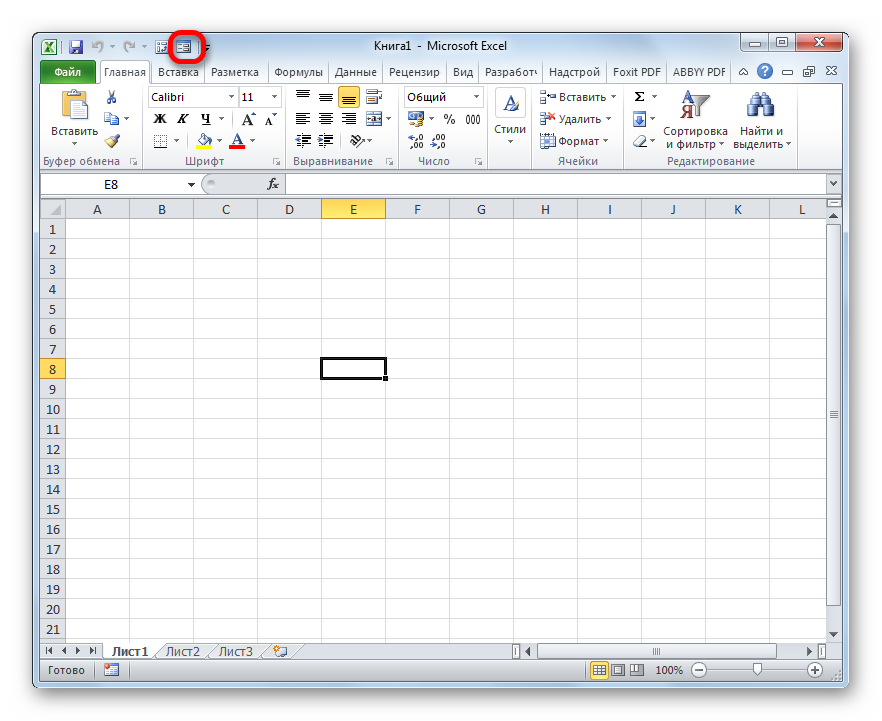
- Nunc opus est incipere designare caput lamellae, et inde inire aliquos indices in eam. Mensa nostra ex 4 columnis constabit. Cogimus nomina.
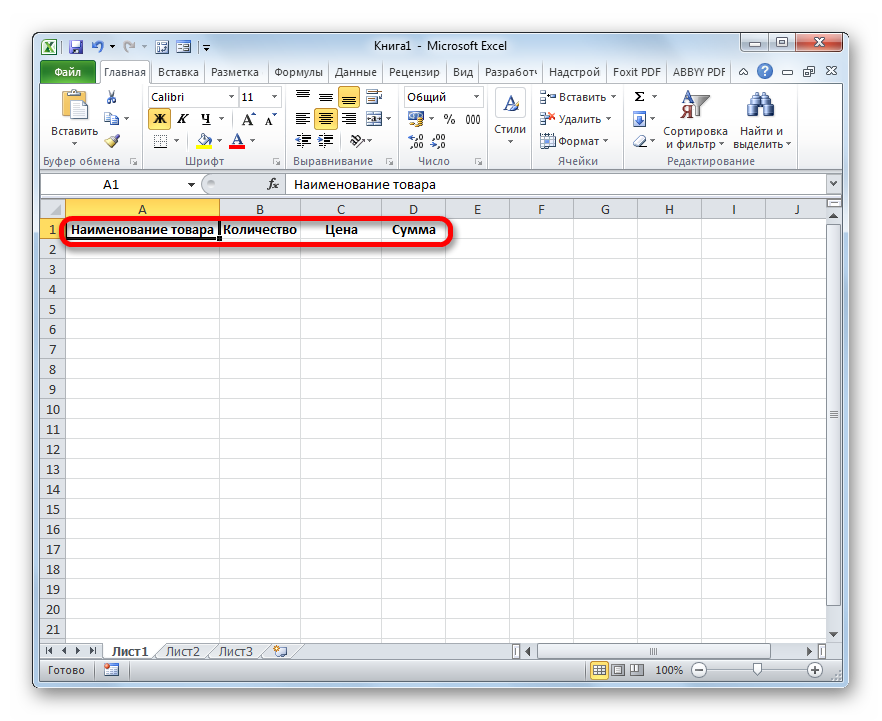
- Aliquem etiam valorem impellimus in ipsam primam laminae nostrae lineam.
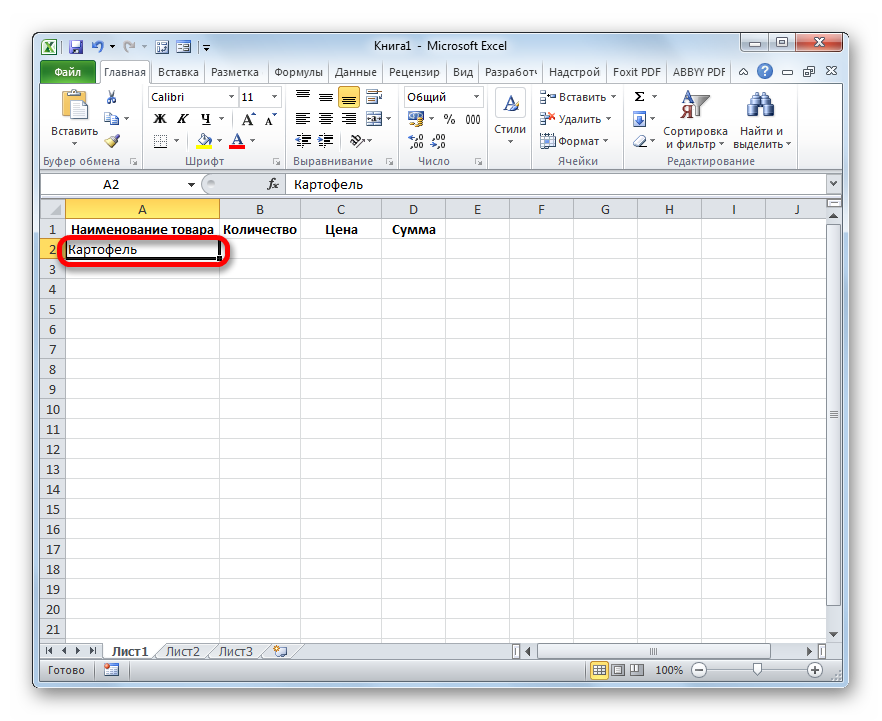
- Agrum quemlibet laminae paratae eligimus et deprime in elementum "formae ..." in vitta instrumenti locatum.
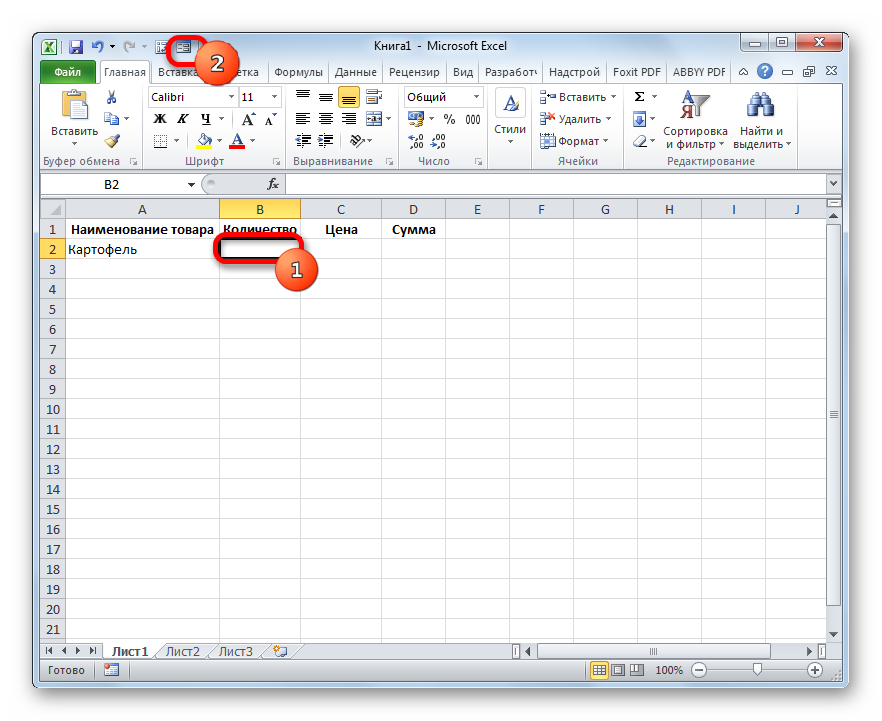
- Instrumentum occasus fenestrae aperit. Hic sunt lineae nomina columnarum tabulae respondentes.
Notatu dignum est primam lineam notitiae iam repletam esse, cum antea nos ipsos officinam intravimus.
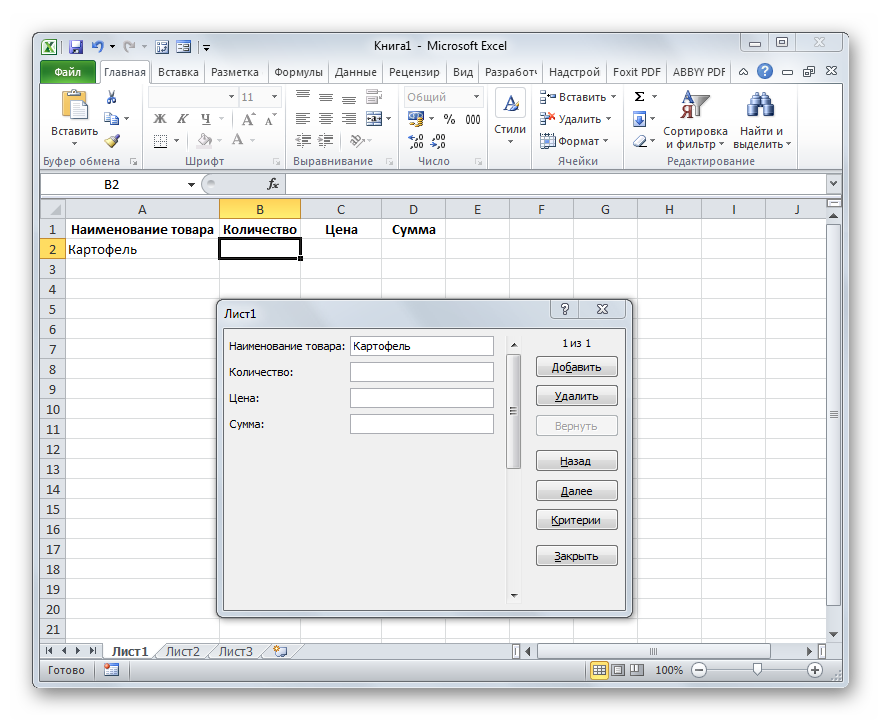
- In indicibus cogimus quae in reliquis lineis necessaria censemus. Deprime "Addere" deprimendo.
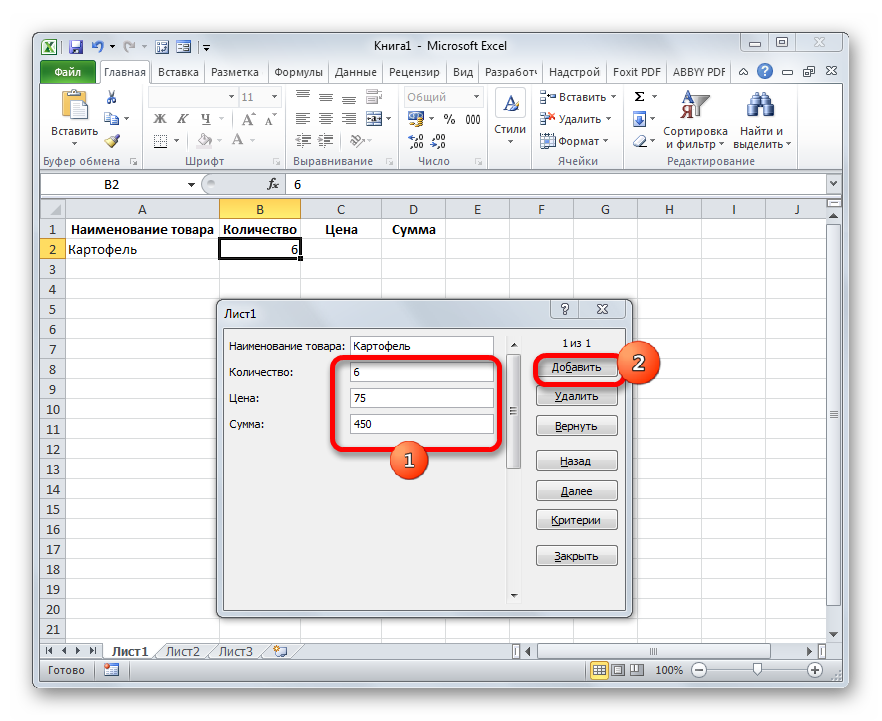
- Indices ingressi automatice ad primam lineam tabulae translati sunt, et in forma ipsa transitus factus est ad alium stipitem agrorum respondens 1 linea tabulae.
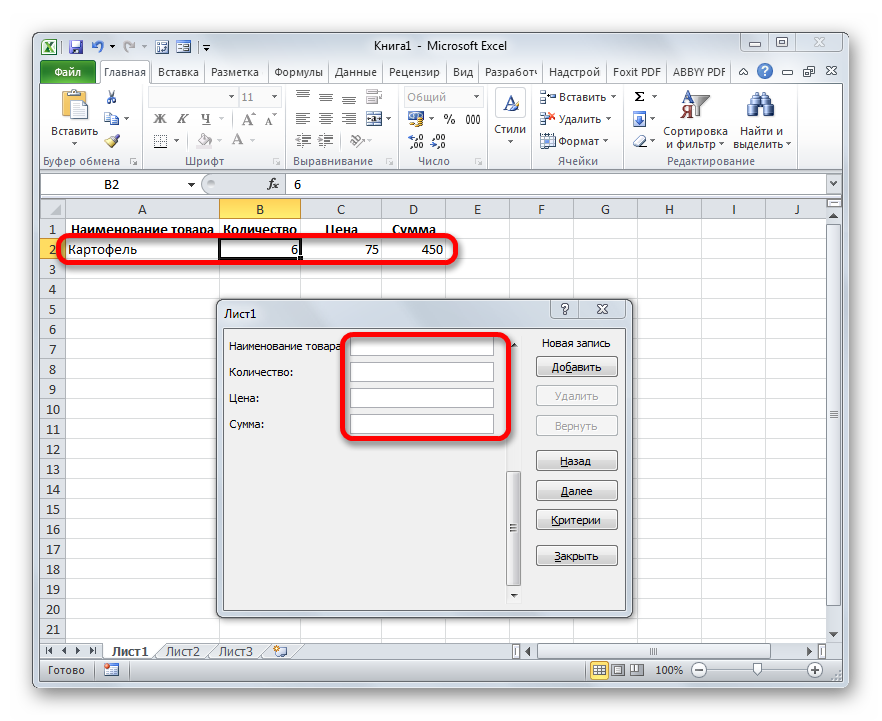
- Fenestram ferrariam implemus cum indicibus quos in linea 2 tabule videre volumus. Preme "Adde".
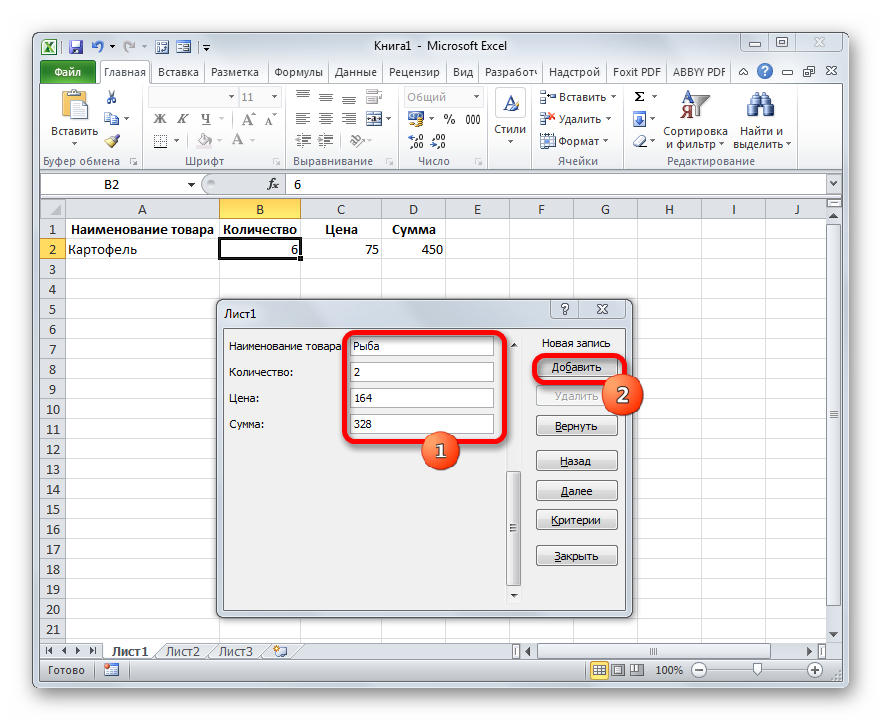
- Indices ingressi automatice ad 2nd lineam laminae translati sunt, et in forma ipsa transitus factus est ad alium stipitem agrorum respondentem in 3 laminae linea.
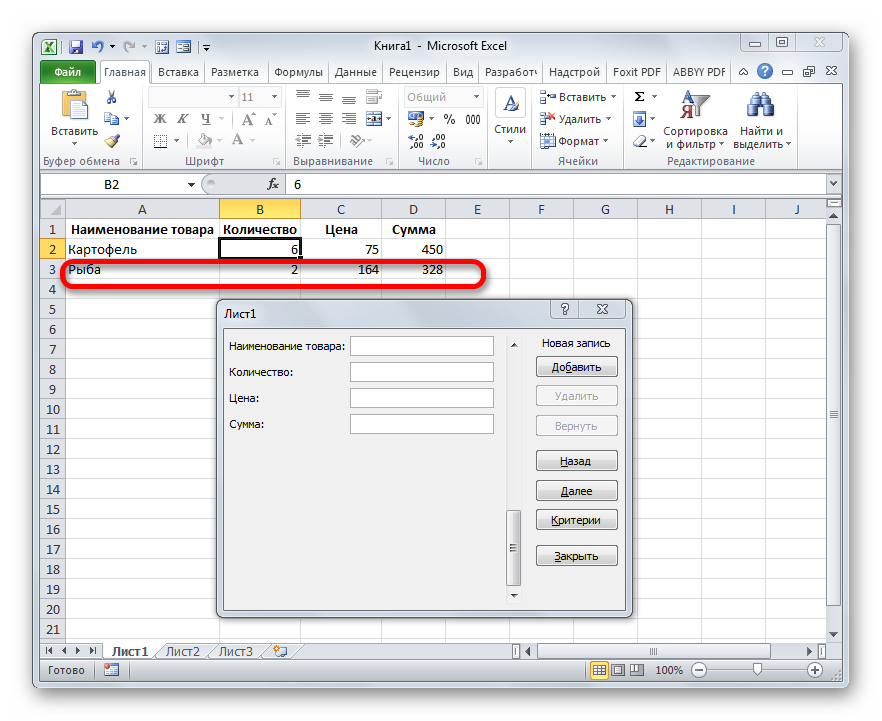
- Simili methodo tabule implemus cum omnibus indicibus necessariis.
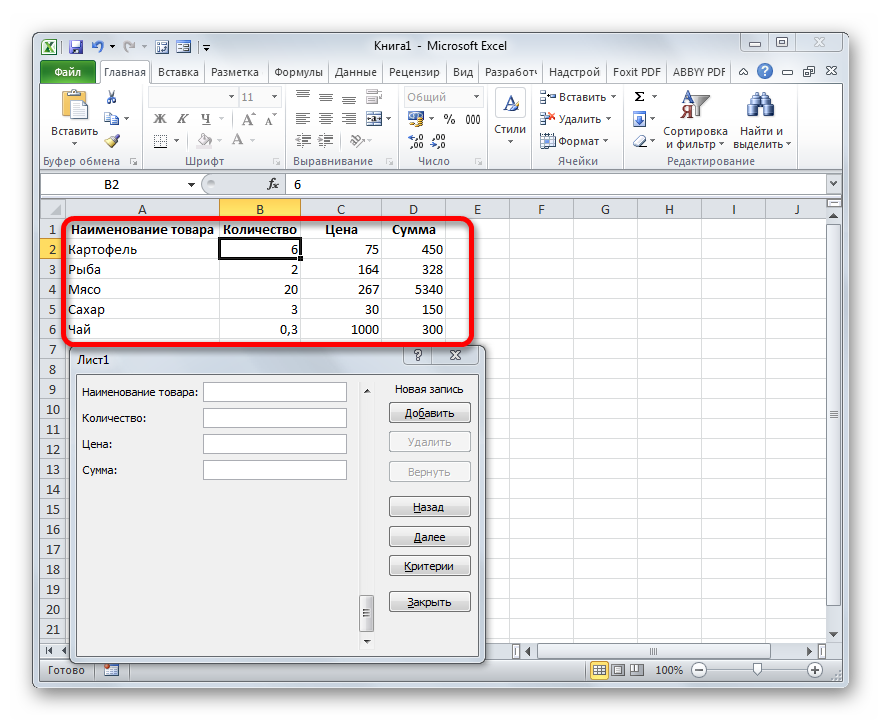
- Bullae "Next" et "Back" utentes, navigare potes per indices antea ingressi. Optio est volumen talea.
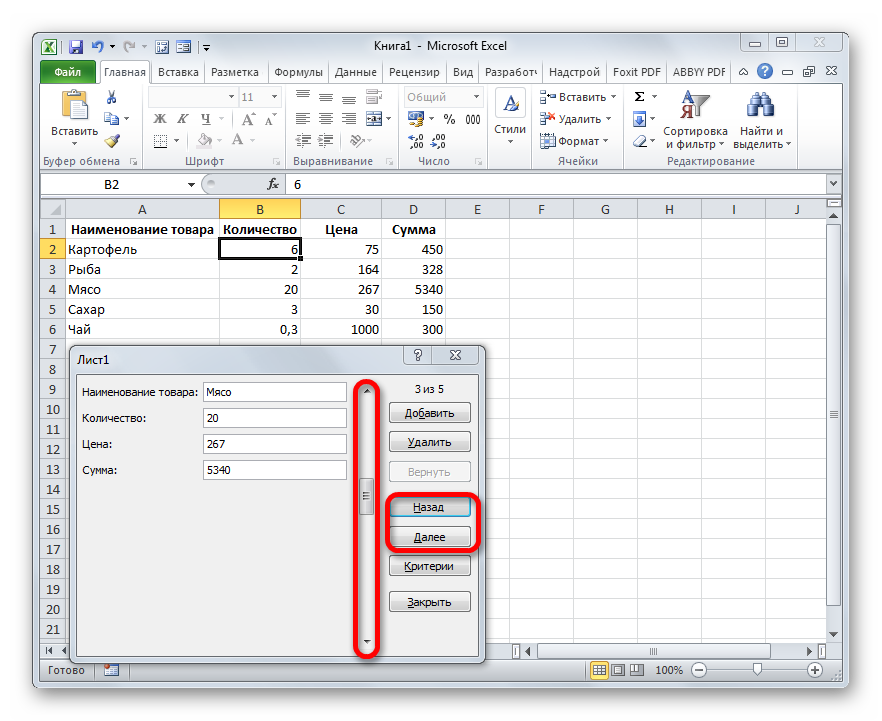
- Si placet, indices quoslibet in tabula recensere potes in ipsa forma eas aptando. Mutationes tuas servare, preme "Adde".
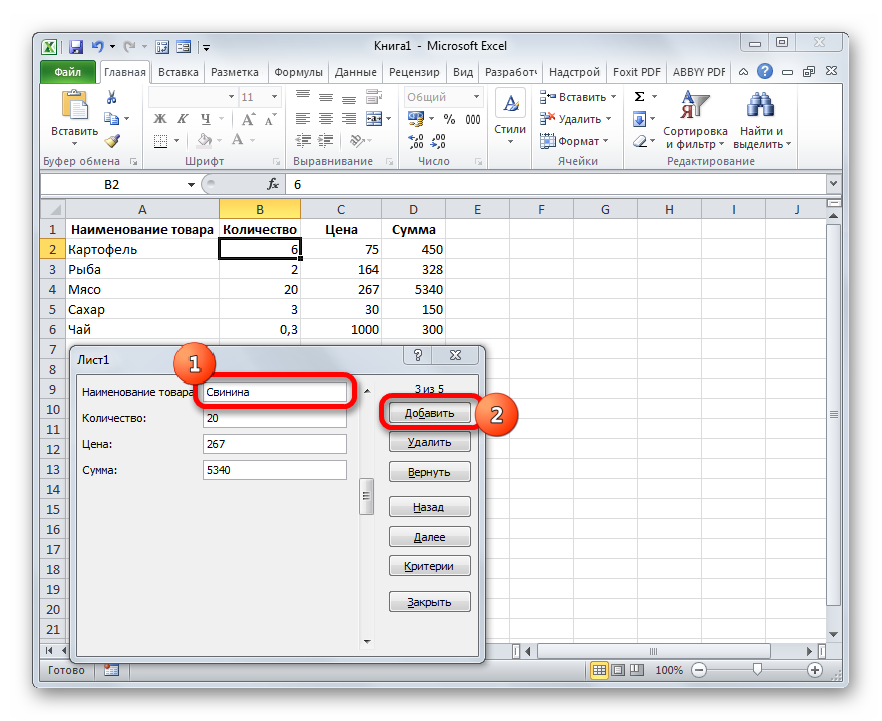
- Animadvertimus omnes valores editos in ipsa tabula exhibitos esse.
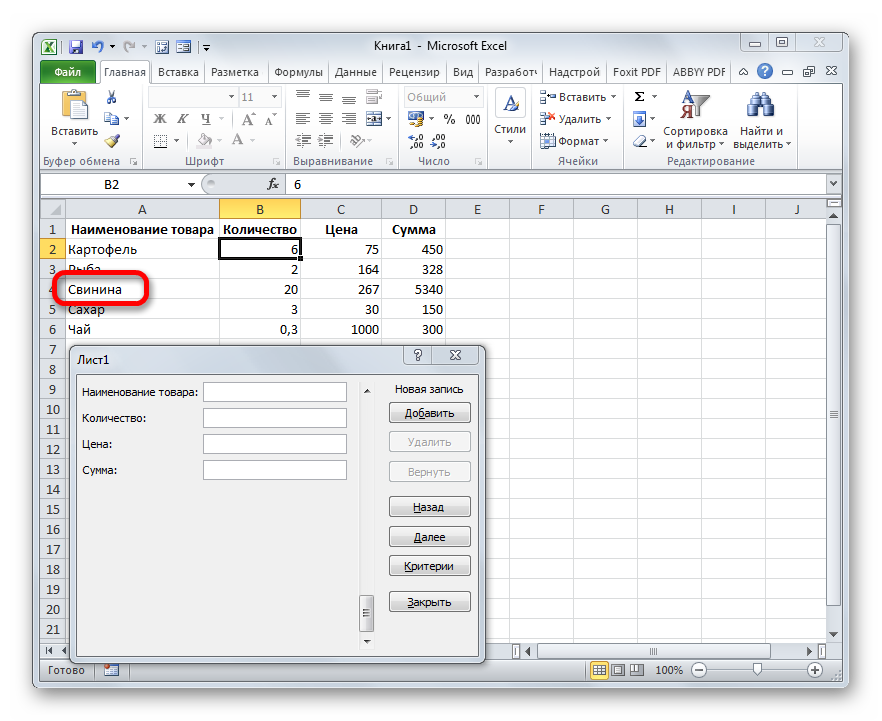
- Per conjunctionem "Delere", lineae specificae amotionem efficere potes.
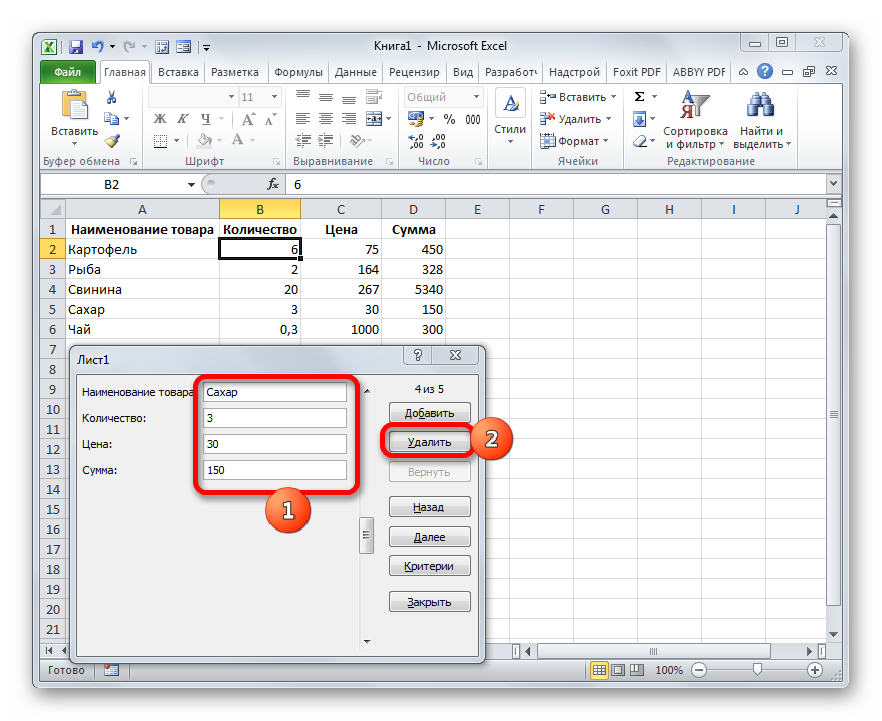
- Opsum, fenestra peculiaris admonitionis apparebit, quae indicat electam lineam delebitur. Preme “OK”.
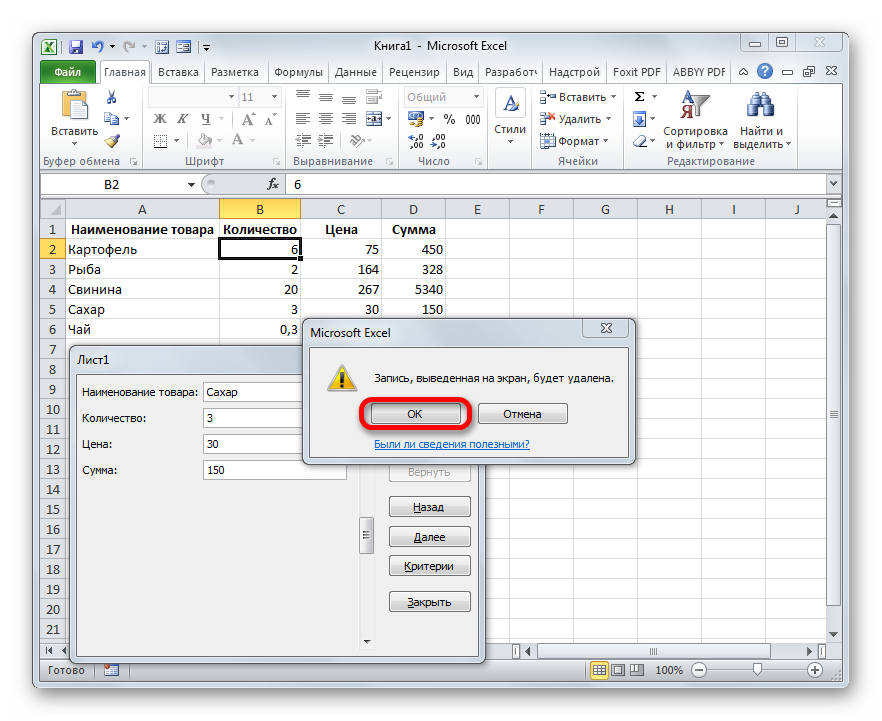
- Linea a mensa remotus est. Postquam omnes rationes peractae sunt, preme in elementum "Close".
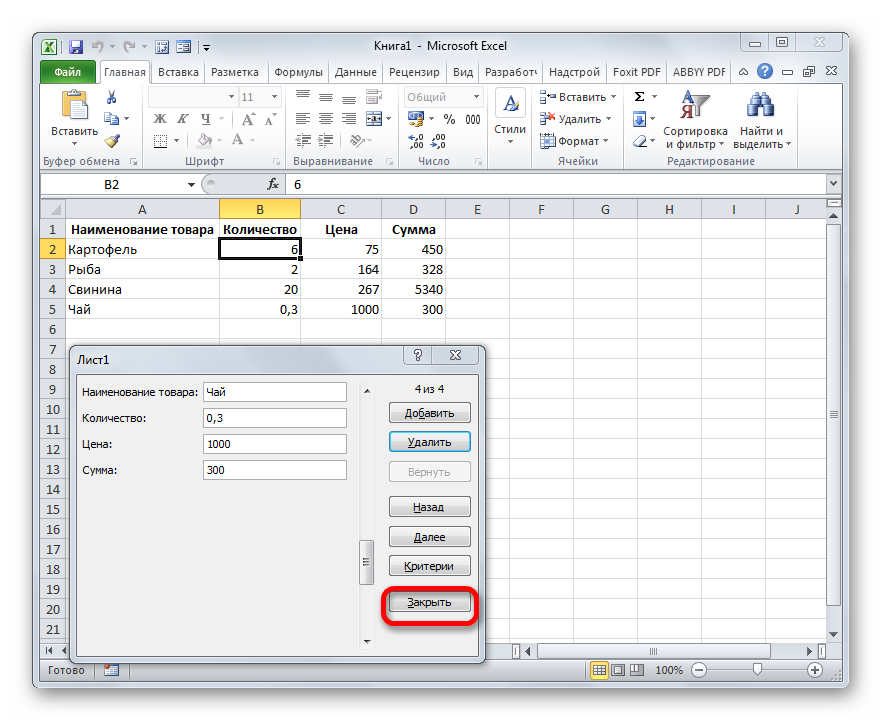
- Etiam formare potes ut laminam pulchram speciem nanciscatur.
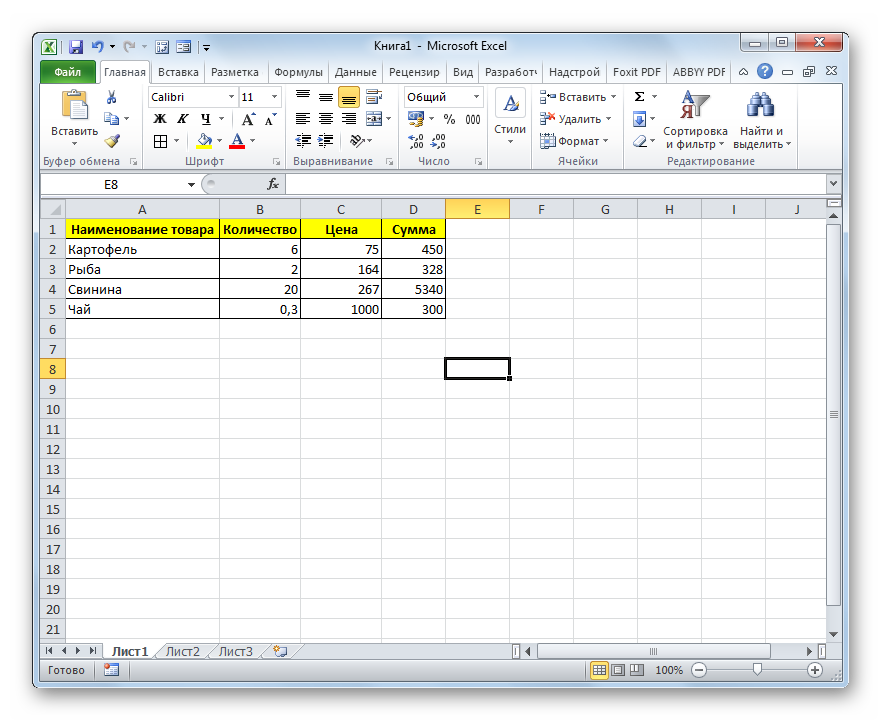
Secundus modus: impletio formis percontationum ex tabula
Exempli gratia, habemus laminam quae de solutionibus informationem continet.
Propositum: hisce notitiae formam explere ut typis commode et emendate possit. Praecepta sic spectant:
- In singulari officina documenti, formam inanem creamus.
Notatu dignum est speciem ipsius formae independenter posse creari vel formas praeparatas ex variis fontibus receptas.
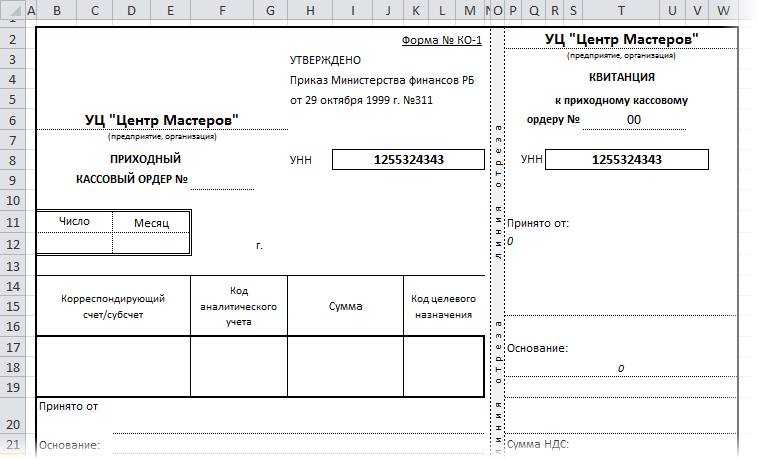
- Priusquam indicium e lamina accipias, paulum debes mutare. Tabulae originalis sinistrae columnam vacuam addere necesse est. Nota hic ponetur iuxta lineam quam ipsam formam proponamus addere.
- Nunc opus est efficere ligamen lamellae et formae. Ad hoc opus est operante VLOOKUP. Hac formula utimur: =VLOOKUP("x",Data!A2:G16).
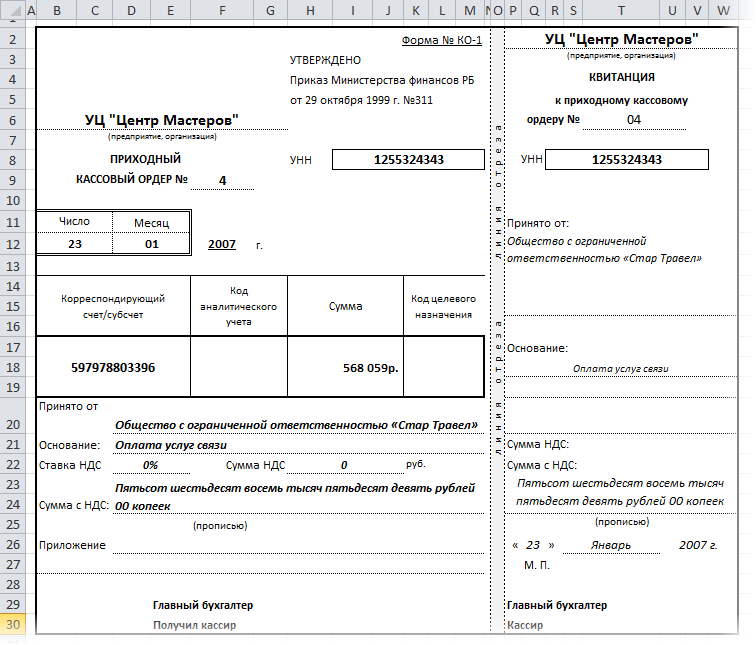
- Si iuxta plures lineas notam ponis, VLOOKUP operans solum signum 1 inventum capiet. Ad hanc solvendam quaestionem, iconem schedae deprime cum lamina fonte ac deprime in elementum "Source text" recte click in schedae. In fenestra ut apparet, sequenti codice intrant;
Privatus Sub Worksheet_Change (ByVal target sicut dolor)
Dim r sicut Long
Dim sp String
Si Target.Count> Sub I Tunc Exeunt
Si Target.Column = I Tunc
str = Target.Value
Application.EnableEvents = falsum
r = Cellulae(Rows.Count, 2).End(xlUp)
Range(«A2:A»&r).ClearContents
Target.Value = str
Si end
Application.EnableEvents = verus
Sub finem
- Haec tortor non permittit te plus quam unum pittacium in columna prima intrare.
Conclusio et conclusio de creatione formae.
Invenimus plura genera creandi formam in editore spreadsheet. Formas speciales in tape instrumenti positas uti potes vel operator VLOOKUP uti potes informationes ex lamina transferre ad formam. Accedit speciales macros.